Sie arbeiten an einem Projekt und haben gerade eine umfangreiche PDF-Datei mit wichtigen Daten erhalten. Das Problem? Sie brauchen diese Datei jetzt in einem anderen Format wie DXF. Hier kommen Ihnen Tools zur Hilfe, die Sie problemlos PDF in DXF umwandeln lassen!
Lassen Sie uns heute also in die weite Welt der PDF-zu-DXF-Konvertierung eintauchen und die besten Tools für diese Aufgabe ansehen. Ob Architekt, Ingenieur oder einfach nur jemand, der mit komplizierten Zeichnungen zu tun hat – diese Tools sind für Sie da. Verabschieden Sie sich von Formatierungsproblemen und lassen Sie uns jetzt den besten Weg finden, Ihre PDFs für Sie arbeiten zu lassen.
Die 5 besten PDF in DXF Konverter
1. AutoDWG PDF in DXF Konverter
AutoDWG PDF to DWG Converter ist ein bemerkenswertes Tool, das das Umwandeln von PDF-Dateien in bearbeitbare DWG- und DXF-Formate vereinfacht. Die Software ist mit einer Reihe wichtiger Funktionen ausgestattet und mit den AutoCAD-Versionen 2024 bis R14 kompatibel.

Schritt-für-Schritt-Anleitung:
Um einzelne oder ausgewählte Seiten aus einem PDF in DXF umzuwandeln, gehen Sie folgendermaßen vor:
1. Wählen Sie in den Konvertierungseinstellungen eine PDF-Datei aus und klicken Sie auf die Schaltfläche ... neben dem Bereich „Bitte wählen Sie eine zu konvertierende PDF-Datei aus:“.
2. Im Abschnitt „Ausgabe“ wählen Sie „DXF“.
3. Suchen Sie das Feld „Seitenbereich“ und geben Sie die Seite ein, die Sie umwandeln möchten, wobei Sie die Seiten durch Kommas trennen.
4. Wenn Sie einen Bereich von Seiten umwandeln müssen, können Sie einen Bindestrich (-) zwischen den Seitenzahlen verwenden. Für die Seiten 5 bis 8 geben Sie zum Beispiel „5-8“ ein.
5. Tippen Sie auf die Schaltfläche „Konvertieren“, um den Konvertierungsprozess von PDF in DXF einzuleiten. AutoDWG verarbeitet die angegebenen Seiten anhand der von Ihnen eingegebenen Seitenzahlen oder -bereiche.
Vorteile:
- Verbesserte Konvertierungsqualität durch Smart Object Recognition Technologie.
- Behält die Genauigkeit von Linien, Bögen und True Type-Texten bei.
- Unterstützt die Konvertierung sowohl einseitiger als auch mehrseitiger PDF-Dateien.
- Ermöglicht in der Pro-Version die Stapelkonvertierung, so dass Sie mehrere Dateien effizient bearbeiten können.
Nachteile:
- Erweiterte Funktionen erfordern die Pro-Version, die mit 229 US-Dollar zu Buche schlägt.
Aide ist Ihre erste Wahl, wenn Sie PDFs schnell und einfach in bearbeitbare DWG- oder DXF-Dateien umwandeln möchten. Mit Unterstützung für die Stapelkonvertierung macht dieses Tool den Prozess zudem äußerst effizient.
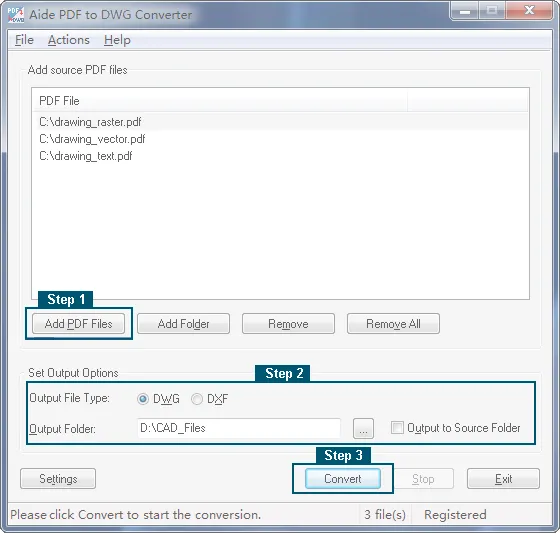
Schritt-für-Schritt-Anleitung:
- Fügen Sie zunächst Ihre PDF-Quelldateien hinzu. Wählen Sie die PDFs aus, die Sie umwandeln möchten.
- Als nächstes geben Sie den Ausgabedateityp an und wählen den Zielordner. Sie können die umgewandelte Datei entweder im DWG- oder DXF-Format speichern.
- Klicken Sie auf die Schaltfläche „Konvertieren“, um den Umwandlungsprozess einzuleiten.
Vorteile:
- Stapelkonvertierung: Wandeln Sie Tausende von PDF-Dateien in einem einzigen Schritt in DWG/DXF um.
- Bewahrt eingebettete Bilder aus PDF-Dateien.
- Hohe Leistung, hochwertige Ausgabe.
- Benutzerfreundlich und einfach in der Anwendung.
Nachteile:
- Benötigt möglicherweise einige erweiterte Funktionen, die in Premium Konvertern vorhanden sind.
- Gibt nur AutoCAD 2.5 in AutoCAD 2023 DWG/DXF-Dateien aus, was für einige Benutzer eine Einschränkung darstellen könnte.
Any PDF in DWG Konverter kann Ihre PDFs schnell in die Formate DWG und DXF umwandeln, sodass sie in AutoCAD problemlos bearbeitet werden können. Und das Beste? Sie brauchen für dieses Tool nicht einmal AutoCAD.
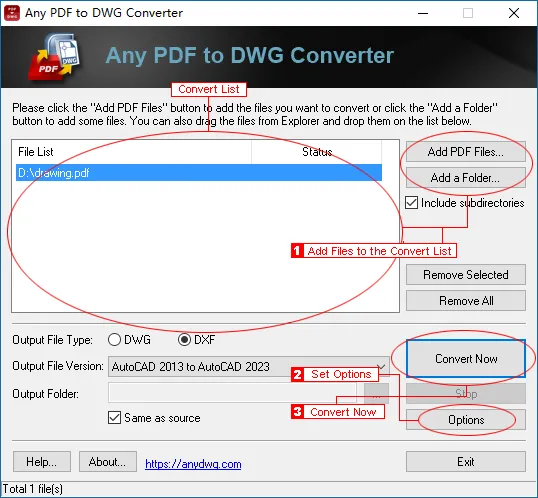
Schritt-für-Schritt-Anleitung:
- Starten Sie zunächst das Programm und klicken Sie auf die Schaltfläche „PDF-Dateien hinzufügen“, um die PDFs auszuwählen, die Sie umwandeln möchten. Alternativ können Sie auch auf die Schaltfläche „Ordner hinzufügen“ klicken, um mehrere Dateien gleichzeitig hinzuzufügen.
- Sie können den Ausgabedateityp DXF angeben, die gewünschte Version auswählen und den Ausgabeordner festlegen.
- Klicken Sie auf „Jetzt umwandeln“, um den Vorgang zu starten.
Vorteile:
- Schnelle Stapelkonvertierung: Wandelt PDFs schnell und präzise in hochwertige DWG/DXF-Dateien um.
- Breite Kompatibilität: Unterstützt alle Versionen von Adobe PDF-Dateien.
- Intelligente Erkennung: Erkennt TrueType-Texte und Linienbreiten auf intelligente Weise.
- Behält die Farben bei und ändert die Größe der Zeichnungen um den Skalierungsfaktor.
- Kann gescannte oder Bild-PDFs direkt umwandeln, ohne dass Sie eine Raster-to-Vector-Software benötigen.
- Bietet eine Befehlszeilenfunktion für fortgeschrittene Benutzer.
- Hohe Leistung und benutzerfreundliche Oberfläche.
Nachteile:
- Es wird keine kostenlose Version angeboten, obwohl es eine Testversion gibt.
- Beschränkt sich auf das Umwandeln in die Formate DWG und DXF, was für einige Benutzer eine Voraussetzung sein könnte.
Acme CAD Converter ist eine bevorzugte Software für nahtlose Formatumwandlungen und unterstützt die Umwandlung von DWG-, DXF- und DWF-Dateien. Das Tool bietet Ihnen die Flexibilität, diese Dateitypen in verschiedene Formate umzuwandeln. Sie können sogar zwischen verschiedenen Versionen von DXF- und DWG-Dateien wählen (R2.5-2020). Die Software verfügt über mehrere beeindruckende Funktionen, die sie zu einer wertvollen Ergänzung Ihres Toolkits macht.

Schritt-für-Schritt-Anleitung:
- Suchen Sie nach einer Option zum Importieren oder Öffnen von PDF-Dateien und wählen Sie die PDF-Datei aus, die Sie in DXF umwandeln möchten.
- Wählen Sie das DXF-Format als Ihr Ausgabeformat. Bei einigen Tools können Sie auch andere Einstellungen für die Konvertierung festlegen.
- Je nach Software können Sie die Einstellungen für die Konvertierung anpassen, z. B. den Maßstab, die Seitengröße oder die Qualität.
- Klicken Sie auf die Schaltfläche „Konvertieren“ oder „Start“, um den Konvertierungsprozess zu starten. Die Software wird Ihre PDF in eine DXF-Datei umwandeln.
- Sobald die Konvertierung abgeschlossen ist, werden Sie normalerweise aufgefordert, einen Pfad zum Speichern der neu erstellten DXF-Datei auszuwählen.
Vorteile:
- Stapelkonvertierung
- Erkennung von Schriften und Farben
- Konfigurierbarer Druck
- Export von Ebenen und Rasterbildern
- Vielseitig und benutzerfreundlich
Nachteile:
- Obwohl es eine breite Palette von Funktionen bietet, kann die Benutzeroberfläche für Benutzer, die mit CAD-Software nicht vertraut sind, recht komplex erscheinen.
5. Zamzar - Online PDF in DXF Konverter
Zamzar vereinfacht die Dateikonvertierung mit seiner einfachen, zuverlässigen und bequemen Online-Plattform, mit der Sie Dokumente, Bilder, Videos und mehr schnell in die von Ihnen benötigten Formate umwandeln können. Zamzar arbeitet in der Cloud und lässt Sie Ihre Dateien von überall aus, jederzeit und ohne Softwareinstallation umwandeln.

Schritt-für-Schritt-Anleitung:
- Wählen Sie zunächst die PDF-Datei aus, die Sie umwandeln möchten.
- Wählen Sie DXF als das gewünschte Ausgabeformat.
- Klicken Sie auf die Schaltfläche „Jetzt umwandeln“, um den Konvertierungsprozess von PDF in DXF zu starten.
Vorteile:
- Cloud-basiert, sodass Sie von überall aus konvertieren können.
- Benutzerfreundlich und ohne Software-Installation.
- Werbefrei.
- Ständig weiterentwickelt, um zusätzliche Konvertierungsarten zu unterstützen.
Nachteile:
- Es bietet möglicherweise keine erweiterten Funktionen für CAD-bezogene Konvertierungen.
Wie Sie Ihr PDF vor der Umwandlung in DXF verwalten
Bevor wir uns mit den Besonderheiten der Verwaltung von PDFs befassen, lassen Sie uns über UPDF sprechen, eine umfassende Lösung für die Verwaltung von PDFs, die Ihre Produktivität bei der Dokumentenbearbeitung erheblich verbessern kann. UPDF ist mehr als nur ein PDF-Editor und vielmehr eine vielseitige, benutzerfreundliche Software, mit der Sie Ihre PDFs problemlos bearbeiten, umwandeln, beschriften, signieren und OCR durchführen können. Ganz gleich, ob Sie professionelle Dokumente erstellen, an Projekten zusammenarbeiten oder PDFs effizient verwalten möchten, UPDF hat alles im Angebot, was Sie jemals brauchen werden. Laden Sie es jetzt herunter, damit Sie ein perfektes PDF erstellen können, bevor Sie es in DXF umwandeln.
Windows • macOS • iOS • Android 100% sicher

UPDF, ein universeller, produktiver, dienlicher und flotter PDF-Editor mit AI-Integration, ist der perfekte PDF-Editor, der sich allem voran aufgrund dieser Funktionen auszeichnet:
- PDFs bearbeiten: Mit UPDF können Sie mühelos Ihre PDFs bearbeiten, egal ob Sie kleinere Textänderungen vornehmen, Bilder einfügen oder entfernen oder das gesamte Dokument überarbeiten möchten. Die benutzerfreundliche Oberfläche sorgt für ein nahtloses Bearbeitungserlebnis.
- PDFs lesen: Das Lesen von PDFs wird mit UPDF zum echten Vergnügen. Sie können das Leseerlebnis individuell anpassen, egal ob Sie einen dunklen oder hellen Modus oder ein bestimmtes Seitenlayout bevorzugen.
- PDFs beschriften: Mit den Anmerkungswerkzeugen von UPDF wird die Zusammenarbeit leicht gemacht. Heben Sie hervor, unterstreichen Sie, fügen Sie Kommentare hinzu und setzen Sie sogar Stempel und Aufkleber ein, um effektiv in Ihrem PDF zu kommunizieren.
- PDFs umwandeln: UPDF kann zwar kein PDF in DXF umwandeln, aber es unterstützt verschiedene andere Konvertierungen. Sie können damit mühelos PDF in Word, Excel, Bilder, HTML, XML und mehr umwandeln.
- PDFs organisieren: Organisieren Sie Ihre PDFs mit UPDF. Ganz gleich, ob Sie Seiten zusammenführen, aufteilen oder neu anordnen müssen, UPDF bietet intuitive Werkzeuge für alle Bedürfnisse.
- OCR-PDF: Die OCR-Technologie (Optical Character Recognition) von UPDF sorgt dafür, dass gescannte PDFs in Sekundenschnelle zu bearbeitbaren, durchsuchbaren Dokumenten werden.
- PDFs komprimieren: Möchten Sie die Dateigröße reduzieren, ohne die Qualität Ihrer Inhalte zu beeinträchtigen? UPDF bietet PDF-Komprimierungsfunktionen, um Ihre Dokumente für die Weitergabe und Speicherung zu optimieren.
- Stapelverarbeitung von PDFs: Für mehr Effizienz unterstützt UPDF die Stapelverarbeitung. Konvertieren Sie mehrere PDF-Dateien gleichzeitig, bearbeiten Sie sie oder führen Sie eine andere Aufgabe aus.
- PDF-Formulare ausfüllen und unterschreiben: Drucken und Scannen gehören ab sofort der Vergangenheit an. Mit UPDF können Sie PDF-Formulare digital ausfüllen und unterschreiben, was bequem und umweltfreundlich ist.

PDFs umzuwandeln ist nur die eine Seite der Medaille. Eine effektive Verwaltung Ihrer Dateien ist die andere. Bevor Sie Ihre PDFs in DXF umwandeln, würden wir Ihnen empfehlen, UPDF eine Chance zu geben. Laden Sie das Programm noch heute herunter und überzeugen Sie sich selbst von seinen Funktionen – und wenn Sie bereit sind, Ihre PDF-Verwaltung auf die nächste Stufe zu bringen, nutzen Sie den aktuellen Rabatt und kaufen Sie UPDF für den vollen Funktionsumfang! Ihr PDF-Workflow wird es Ihnen danken.
Windows • macOS • iOS • Android 100% sicher
Warum PDF in DXF umwandeln?
DXF ist eine Vektordatei und steht für Drawing Exchange Format oder Drawing Interchange Format. Das Umwandeln Ihrer PDFs in DXF ist in der Regel keine willkürliche Entscheidung, sondern ein strategischer Schritt, der eine Vielzahl von Vorteilen bietet:
1. Teilen Sie Designs mit verbesserter Erfahrung:
DXF-Dateien sind leichtgewichtig und eignen sich perfekt für den Austausch von Entwürfen und die Zusammenarbeit mit Kollegen, Kunden oder anderen Beteiligten. Sie lassen sich schnell öffnen und können problemlos angezeigt werden, ohne dass Sie die Originalsoftware benötigen, mit der das PDF erstellt wurde.
2. Bewahren Sie die Datenintegrität:
Das Umwandeln Ihrer PDFs in DXF stellt sicher, dass Ihre Designdaten, einschließlich Zeichnungen, Beschriftungen und Ebenen, intakt bleiben. Dies ist ein zuverlässiger Weg, um die Datentreue zu erhalten.
3. Interaktivität und Markups:
DXF-Dateien unterstützen verschiedene interaktive Elemente, darunter Hyperlinks, Markierungen, Kommentare und Stempel. Diese Interaktivität verleiht Ihren Entwürfen eine zusätzliche Ebene der Kommunikation und des Feedbacks.
4. Hochwertiger Druck:
Wenn Sie in DXF umwandeln, erhalten Sie hochwertige Druckfunktionen. Ob für Präsentationen, Berichte oder großformatige Drucke, DXF sorgt dafür, dass Ihre Entwürfe scharf und professionell aussehen.
5. Datenkomprimierung:
Dank der Datenkomprimierung sind DXF-Dateien in der Regel kleiner als ihre ursprünglichen PDF-Pendants. Das spart Speicherplatz und beschleunigt die Dateiübertragung und -weitergabe.
6. Sichern Sie geistiges Eigentum:
DXF-Dateien können mit einem Kennwort geschützt werden, um den unbefugten Zugriff einzuschränken und sicherzustellen, dass Ihr geistiges Eigentum vertraulich und sicher bleibt.
7. Kosteneffizienz:
Mit DXF-Dateien können Sie den Bedarf an gedruckten Dokumenten reduzieren und damit Geld für Druck- und Versandkosten sparen. Das macht das Format zu einer umweltfreundlichen Alternative.
Die Umwandlung Ihrer PDFs in DXF ist ein kluger Schachzug mit handfesten Vorteilen. Ob in der Architektur, im Ingenieurwesen, im Baugewerbe oder in einer anderen Branche, in der es auf die Weitergabe präziser Entwürfe ankommt – DXF-Dateien sind ein wertvolles Werkzeug in Ihrem Arsenal.
Fazit
Die Umwandlung Ihrer PDFs in das DXF-Format bringt eine Reihe von Vorteilen mit sich, von einer optimierten Zusammenarbeit bis hin zu verbesserter Datenintegrität und Kosteneffizienz. Um den Konvertierungsprozess so reibungslos wie irgend möglich zu gestalten, würden wir Ihnen jedoch empfehlen, vor der Konvertierung mit UPDF etwaige Änderungen und Anpassungen an Ihrem PDF vorzunehmen. Dieser All-in-One-PDF-Editor lässt Sie Ihre PDFs schließlich so präzise und einfach verwalten wie kein anderes Tool auf dem Markt.
Mit dem umfangreichen Toolkit von UPDF und den in UPDF integrierten AI-Funktionen wird Ihre PDF-Bearbeitung effizient und ansprechend. Machen Sie den nächsten Schritt zur Verbesserung Ihrer Dokumentenverwaltung und laden Sie UPDF jetzt herunter. Überzeugen Sie sich selbst von den Vorteilen und erschließen Sie sich eine Welt der Möglichkeiten bei der PDF-Bearbeitung und -Konvertierung. Testen Sie UPDF noch jetzt!
Windows • macOS • iOS • Android 100% sicher
 UPDF
UPDF
 UPDF für Windows
UPDF für Windows UPDF für Mac
UPDF für Mac UPDF für iPhone/iPad
UPDF für iPhone/iPad UPDF für Android
UPDF für Android UPDF AI Online
UPDF AI Online UPDF Sign
UPDF Sign PDF bearbeiten
PDF bearbeiten PDF kommentieren
PDF kommentieren PDF erstellen
PDF erstellen PDF-Formular
PDF-Formular Links bearbeiten
Links bearbeiten PDF konvertieren
PDF konvertieren OCR
OCR PDF in Word
PDF in Word PDF in Bild
PDF in Bild PDF in Excel
PDF in Excel PDF organisieren
PDF organisieren PDFs zusammenführen
PDFs zusammenführen PDF teilen
PDF teilen PDF zuschneiden
PDF zuschneiden PDF drehen
PDF drehen PDF schützen
PDF schützen PDF signieren
PDF signieren PDF schwärzen
PDF schwärzen PDF bereinigen
PDF bereinigen Sicherheit entfernen
Sicherheit entfernen PDF lesen
PDF lesen UPDF Cloud
UPDF Cloud PDF komprimieren
PDF komprimieren PDF drucken
PDF drucken Stapelverarbeitung
Stapelverarbeitung Über UPDF AI
Über UPDF AI UPDF AI Lösungen
UPDF AI Lösungen KI-Benutzerhandbuch
KI-Benutzerhandbuch FAQ zu UPDF AI
FAQ zu UPDF AI PDF zusammenfassen
PDF zusammenfassen PDF übersetzen
PDF übersetzen Chatten mit PDF
Chatten mit PDF Chatten mit AI
Chatten mit AI Chatten mit Bild
Chatten mit Bild PDF zu Mindmap
PDF zu Mindmap PDF erklären
PDF erklären Wissenschaftliche Forschung
Wissenschaftliche Forschung Papersuche
Papersuche KI-Korrektor
KI-Korrektor KI-Schreiber
KI-Schreiber KI-Hausaufgabenhelfer
KI-Hausaufgabenhelfer KI-Quiz-Generator
KI-Quiz-Generator KI-Mathelöser
KI-Mathelöser PDF in Word
PDF in Word PDF in Excel
PDF in Excel PDF in PowerPoint
PDF in PowerPoint Tutorials
Tutorials UPDF Tipps
UPDF Tipps FAQs
FAQs UPDF Bewertungen
UPDF Bewertungen Downloadcenter
Downloadcenter Blog
Blog Newsroom
Newsroom Technische Daten
Technische Daten Updates
Updates UPDF vs. Adobe Acrobat
UPDF vs. Adobe Acrobat UPDF vs. Foxit
UPDF vs. Foxit UPDF vs. PDF Expert
UPDF vs. PDF Expert


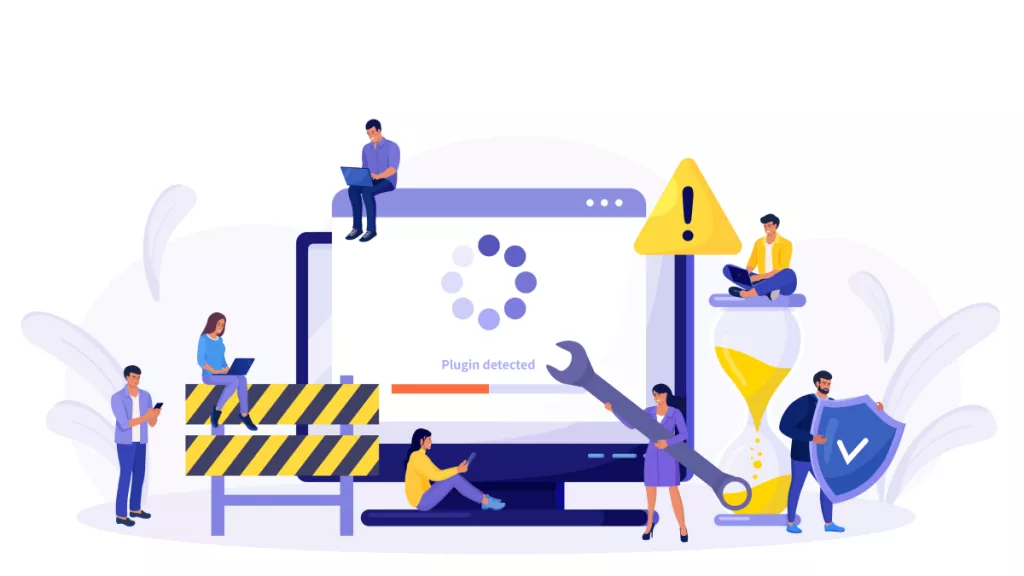

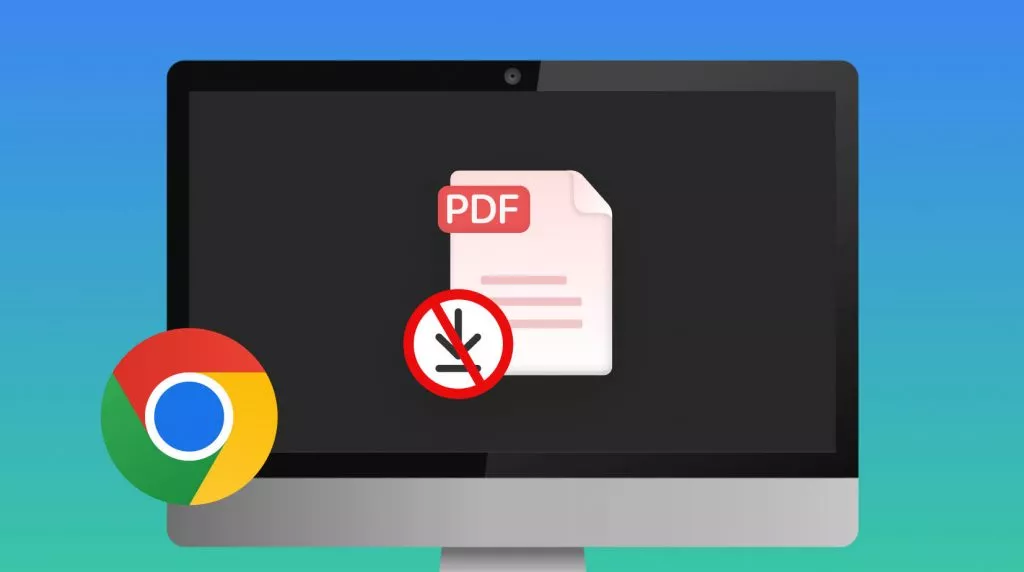

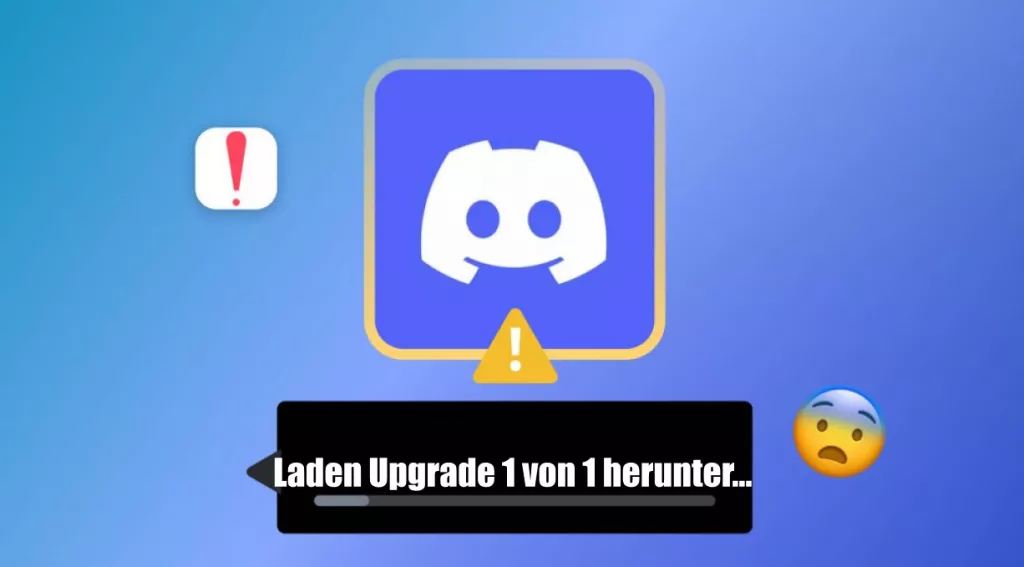

 Delia Meyer
Delia Meyer 


